Päivitetty huhtikuu 2024: Älä enää saa virheilmoituksia ja hidasta järjestelmääsi optimointityökalumme avulla. Hanki se nyt osoitteessa linkki
- Lataa ja asenna korjaustyökalu täältä.
- Anna sen skannata tietokoneesi.
- Työkalu tulee silloin Korjaa tietokoneesi.

Onko sinulla ongelmia Internet-yhteyden muodostamisessa Windows 10 -tietokoneellasi? Onko sinulla erityisesti virheilmoitus "Yksi tai useampi verkkoprotokolla puuttuu"? Jos on, voimme auttaa sinua ratkaisemaan ongelman.
Mikä aiheuttaa yhden tai useamman verkkoprotokollan puuttumisen?

Tämä virhe ilmenee yleensä, kun Windows-socket-merkinnät puuttuvat. Joissakin tapauksissa se voi tapahtua päivityksen jälkeen. Koska nämä merkinnät ovat tärkeitä rekisterimerkintöjä, joiden avulla tietokoneesi voi muodostaa yhteyden Internetiin, tapahtuu virhe. Jos useilla laitteilla on ongelmia yhteyden muodostamisessa samaan Internet-palveluntarjoajaan, ongelma liittyy todennäköisesti Internet-palveluntarjoajaasi.
Kuinka ratkaista "Yksi tai useampi verkkoprotokolla puuttuu" -virhe?
Huhtikuun 2024 päivitys:
Voit nyt estää tietokoneongelmat käyttämällä tätä työkalua, kuten suojataksesi tiedostojen katoamiselta ja haittaohjelmilta. Lisäksi se on loistava tapa optimoida tietokoneesi maksimaaliseen suorituskykyyn. Ohjelma korjaa yleiset virheet, joita saattaa ilmetä Windows -järjestelmissä, helposti - et tarvitse tuntikausia vianmääritystä, kun sinulla on täydellinen ratkaisu käden ulottuvilla:
- Vaihe 1: Lataa PC-korjaus- ja optimointityökalu (Windows 10, 8, 7, XP, Vista - Microsoft Gold Certified).
- Vaihe 2: Valitse “Aloita hakuLöytää Windows-rekisterin ongelmat, jotka saattavat aiheuttaa PC-ongelmia.
- Vaihe 3: Valitse “Korjaa kaikki”Korjata kaikki ongelmat.
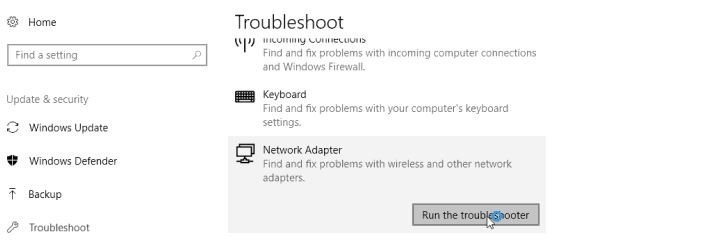
Käytä verkon vianmääritystä
- Mene asetuksiin.
- Siirry nyt kohtaan Päivitykset ja suojaus> Vianmääritys.
- valita Internet-yhteydet.
- Noudata muita näytön ohjeita ja odota, että ohjattu toiminto suorittaa prosessin loppuun.
- Käynnistä tietokoneesi uudelleen.
Asenna verkkosovitin uudelleen
- Pidä Windows-näppäintä painettuna ja paina R.
- Kirjoita syöttöruutuun hdwwiz.CPL ja napsauta OK.
- Laajenna Verkkosovittimet, napsauta Ethernet-korttia hiiren kakkospainikkeella ja valitse Poista laite.
- Kun vahvistusvalintaikkuna tulee näkyviin, napsauta Poista.
- Asenna verkkosovitin uudelleen käyttämällä laitteiston mukana toimitettua ohjainta.
Poista NetBIOS käytöstä
- Siirry kohtaan Ohjauspaneeli > Verkko ja Internet > Verkkoyhteydet.
- Napsauta hiiren kakkospainikkeella verkkosovitinta ja valitse Ominaisuudet.
- Korosta IP v4 (TCP/IP) ja valitse Ominaisuudet.
- Napsauta Lisäasetukset-painiketta.
- Napsauta sitten WINS-välilehteä ja valitse NetBIOS-asetuksista Disable NetBIOS over TCP/IP.
- Napsauta OK tallentaaksesi asetukset.
Verkkoprotokollien palauttaminen oletusasetuksiin
- Avaa komentorivi järjestelmänvalvojana.
- Kun komentokehote avautuu, kirjoita seuraavat rivit:
netsh int ip asettaa dns
netsh nollaa winsock - Sulje komentorivi ja varmista, että ongelma on ratkaistu.
Asiantuntijavinkki: Tämä korjaustyökalu tarkistaa arkistot ja korvaa vioittuneet tai puuttuvat tiedostot, jos mikään näistä tavoista ei ole toiminut. Se toimii hyvin useimmissa tapauksissa, joissa ongelma johtuu järjestelmän korruptiosta. Tämä työkalu myös optimoi järjestelmäsi suorituskyvyn maksimoimiseksi. Sen voi ladata Napsauttamalla tätä
Usein kysytyt kysymykset
Kuinka korjaan "Tästä tietokoneesta puuttuu yksi tai useampi verkkoprotokolla" -virheen?
- Palauta tiedostot puuttuvilla protokollilla.
- Poista IPv6 käytöstä.
- Nollaa Winsock.
- Käynnistä verkkosovittimet uudelleen.
- Nollaa komponentit.
- Asenna TCP/IP uudelleen.
- Poista suojaus-/virustorjuntaohjelmisto ja asenna se uudelleen.
Mikä aiheuttaa verkkoprotokollavirheen?
Tämä virhe johtuu Mozilla Firefox -selaimen välimuistin kertymisestä. Jotkut käyttäjät saattavat huomata vioittuneen sisällön virheen Firefox-selaimessa verkkoprotokollavirheen sijaan. Molemmat virheet johtuvat kuitenkin samasta ongelmasta, ja ne voidaan korjata samoilla menetelmillä.
Kuinka palautan verkkolokit?
- Avaa komentorivi järjestelmänvalvojana.
- Kun komentorivi avautuu, kirjoita seuraavat rivit: netsh int ip set dns. netsh winsockin nollaus.
- Sulje komentorivi ja varmista, että ongelma on ratkaistu.
Kuinka korjaan Windows 10:ssä viestin "Tästä tietokoneesta puuttuu yksi tai useampi verkkoprotokolla"?
- Palauta verkkoprotokollat oletusasetuksiin.
- Käytä verkon vianetsintätyökaluja.
- Päivitä tai asenna verkkoohjaimet uudelleen.
- Muuta virustorjunta-asetuksiasi.


